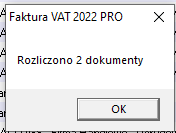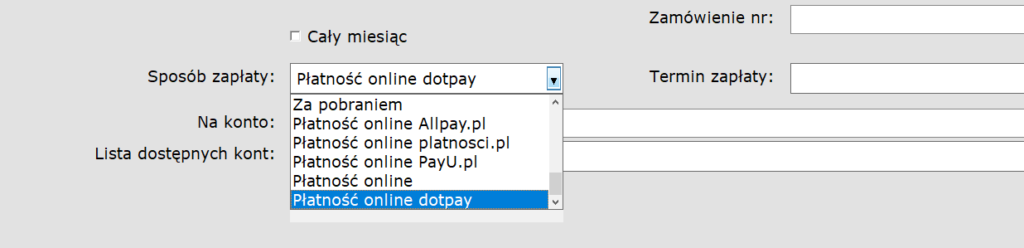
Aby uruchomić płatność online dotpay na fakturze wybieramy ją z listy Sposobów zapłaty
wcześniej powinniśmy ją skonfigurować w oknie Typy płatności otwieranym z paska menu w oknie głównym lub w ustawieniach programu
klikamy dwukrotnie na ‘Płatność online dotpay’ w oknie ‘Typy płatności’
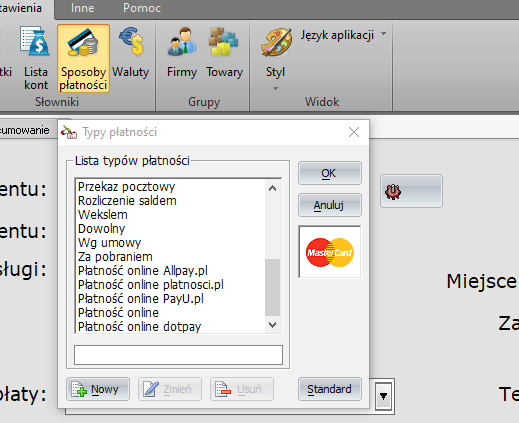
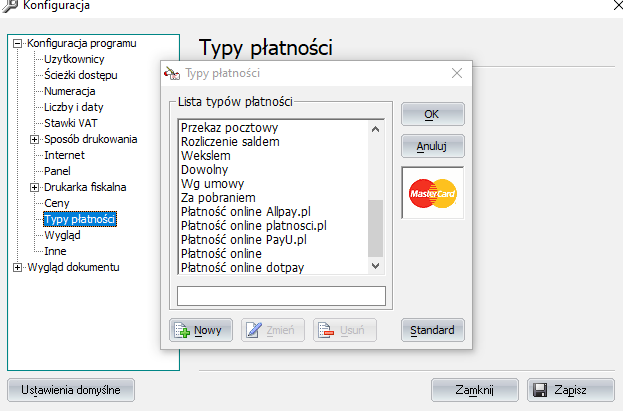
jeśli nie ma tam takiej pozycji można dodać ją samodzielnie przyciskiem ‘Nowy’ lub włączając płatności domyślne – przycisk ‘Standard’
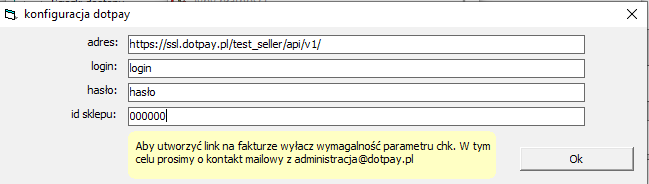
w oknie konfiguracja dotpay uzupełnić należy pola login, hasło, id sklepu oraz adres
zgodnie z danymi w panelu administracyjnym sklepu dotpay:
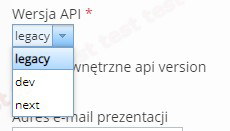
aby tworzyc linki/przyciski dotpay na fakturach pdf oraz qr kody, które można skanowac telefonem wersję api ustawiamy tam na ‘legacy’ lub ‘dev’
kiedy już zakończymy konfigurację, po wybraniu płatności dotpay jako sposób zapłaty
na fakturach zapisanych w formacie pdf pod tabelą pozycji pojawi się przycisk
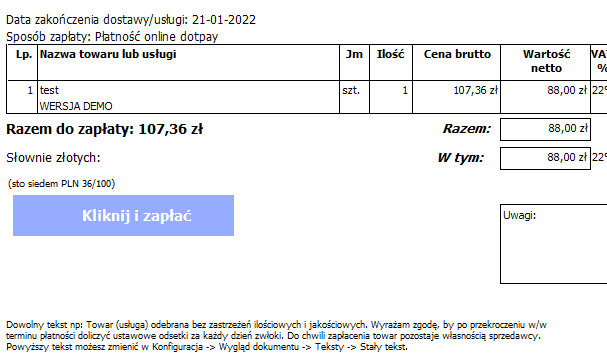
na podglądzie będzie on nieaktywny
jeśli link płatności ma być na zwykłym wydruku należy włączyć qr kody dotpay w konfiguracji druku – stopka
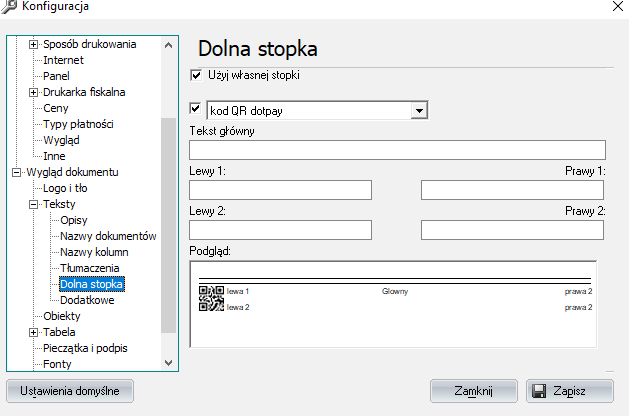
w ten sposób można dokonać płatności za fakturę skanując kod telefonem z zainstalowaną dowolną aplikacją do skanowania kodów qr
kod qr pojawi się w dolnej części wydruku dokumentu
kliknięcie na przycisk na dokumencie w pdf
lub zeskanowanie kodu qr przekieruje nas do strony z wyborem metody płatności
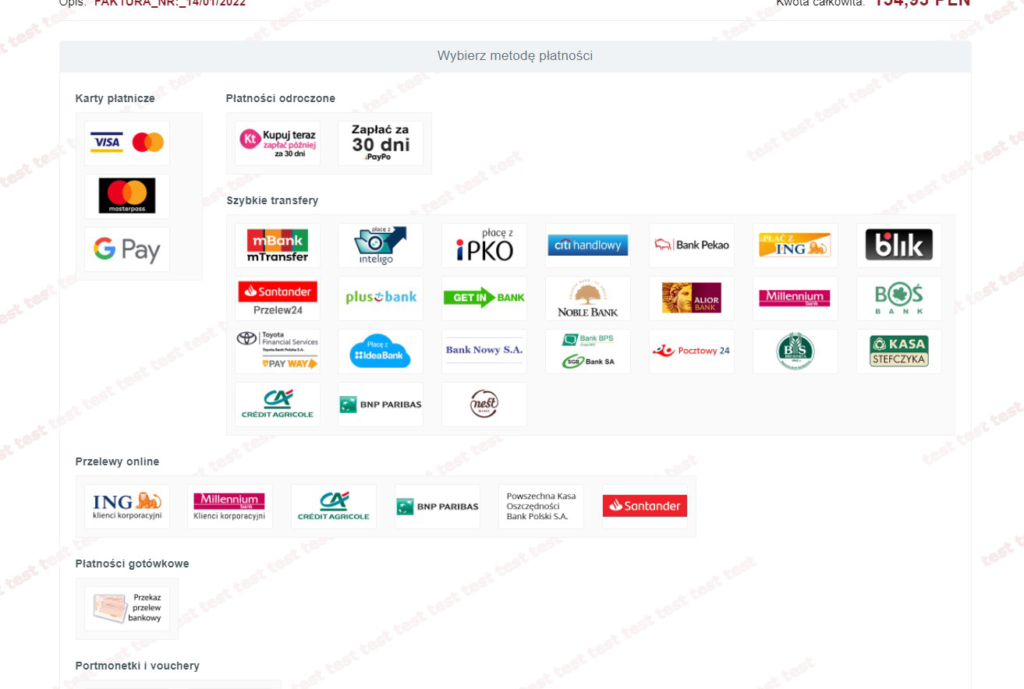
opłacona faktura pojawi się na liście wpłat w panelu administracyjnym dotpay
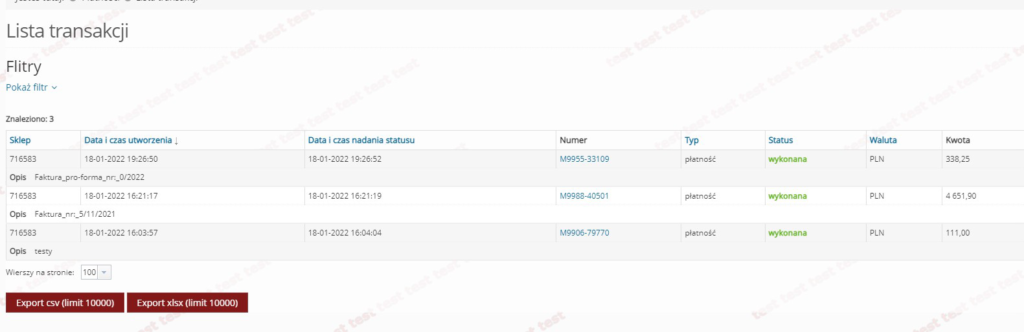
status płatności możemy sprawdzić w programie FakturaVAT 2022 w oknie ‘Lista faktur’
wybieramy z menu – ‘Status płatności dotpay’
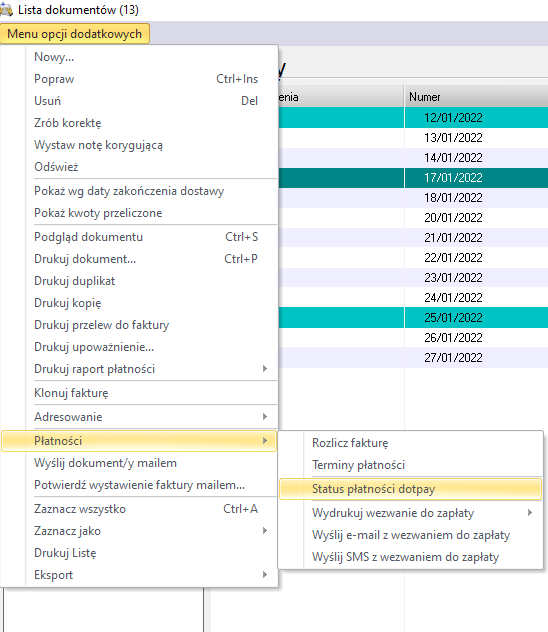
jeśli płatność zostanie odnaleziona na liście transakcji, dany dokument zostanie rozliczony